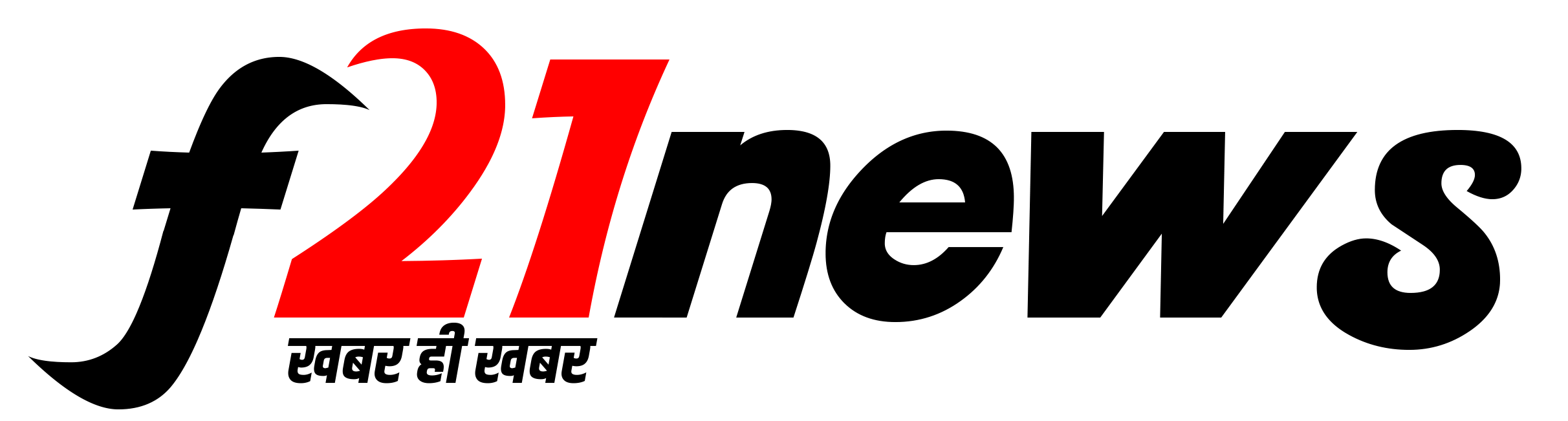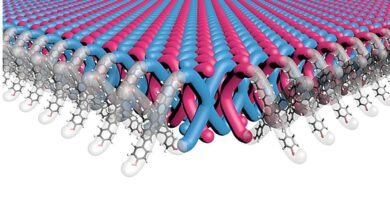एंड्रॉइड और आईओएस पर स्नैपचैट पर स्थान कैसे जोड़ें: एक चरण-दर-चरण मार्गदर्शिका
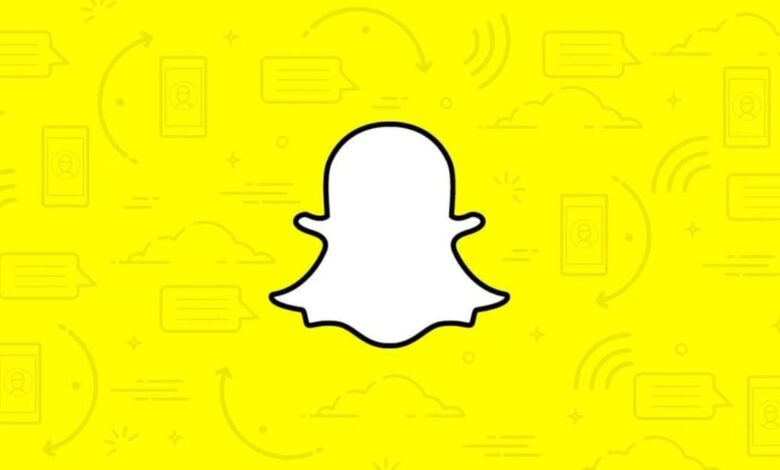
आपके लिए एक स्थान जोड़ा जा रहा है Snapchat अपना ठिकाना साझा करने और अपने स्नैप्स को बेहतर बनाने का एक रोमांचक तरीका है। चाहे आप किसी अवकाश स्थल का प्रदर्शन कर रहे हों, किसी स्थानीय कैफे को उजागर कर रहे हों, या अपने व्यवसाय का प्रचार कर रहे हों, स्नैपचैट की स्थान सुविधाएँ मित्रों और अनुयायियों के साथ सार्थक तरीके से जुड़ना आसान बनाती हैं। स्थान स्टिकर का उपयोग करने से लेकर जियोफ़िल्टर लगाने तक, आप एक व्यक्तिगत स्पर्श जोड़ सकते हैं जो दर्शाता है कि आप कहाँ हैं। इस गाइड में, हम आपको स्नैपचैट पर स्थान जोड़ने, स्टोरीज़ और स्ट्रीक्स में उनका उपयोग करने और यहां तक कि स्नैप मैप पर अपने व्यवसाय को प्रदर्शित करने के बारे में चरण-दर-चरण निर्देशों के बारे में बताएंगे।
स्नैपचैट पर लोकेशन कैसे जोड़ें
अपने स्नैप में स्थान जोड़ने से संदर्भ मिलता है और दोस्तों को यह देखने की अनुमति मिलती है कि आप कहां हैं। इसे करने का तरीका यहां बताया गया है:
- स्नैपचैट खोलें और कैप्चर बटन पर टैप करके एक फोटो या वीडियो लें।
- स्क्रीन के दाईं ओर स्टिकर आइकन (एक चौकोर स्माइली चेहरा) पर टैप करें।
- स्टिकर ड्रॉअर में, “स्थान” स्टिकर पर टैप करें।
- आस-पास के स्थानों की एक सूची दिखाई देगी। स्क्रॉल करें और उचित स्थान चुनें.
- एक बार जोड़ने के बाद, आप स्थान स्टिकर को उसकी स्थिति बदलने के लिए खींच सकते हैं और अपने स्नैप पर उसका आकार बदलने के लिए उसे पिंच कर सकते हैं।
- अपने स्नैप को कस्टमाइज़ करने के बाद, इसे दोस्तों के साथ साझा करने या अपनी स्टोरी में जोड़ने के लिए “भेजें” बटन पर टैप करें।
स्नैपचैट फ़िल्टर पर स्थान कैसे जोड़ें
स्नैपचैट स्थान-आधारित फ़िल्टर प्रदान करता है, जिसे जियोफ़िल्टर भी कहा जाता है, जो आपके वर्तमान स्थान के आधार पर आपके स्नैप में एक विज़ुअल ओवरले जोड़ता है। उनका उपयोग करने के लिए:
- स्नैपचैट पर एक फोटो या वीडियो लें।
- फ़िल्टर के माध्यम से ब्राउज़ करने के लिए स्क्रीन पर बाएँ या दाएँ स्वाइप करें जब तक कि आपको कोई ऐसा फ़िल्टर न मिल जाए जो आपका वर्तमान स्थान प्रदर्शित करता हो।
- यदि स्थान-आधारित फ़िल्टर दिखाई नहीं दे रहे हैं, तो सत्यापित करें कि आपके डिवाइस की सेटिंग में स्नैपचैट के लिए स्थान सेवाएँ चालू हैं।
- एक बार जब आप वांछित फ़िल्टर चुन लें, तो अपना स्नैप साझा करने के लिए “भेजें” बटन पर टैप करें।
स्नैपचैट स्ट्रीक पर लोकेशन कैसे जोड़ें
स्नैपस्ट्रेक को बनाए रखने में 24 घंटे की अवधि के भीतर किसी मित्र के साथ स्नैप को आगे-पीछे भेजना शामिल है। अपने स्नैप में एक स्थान जोड़ने से आपकी बातचीत अधिक आकर्षक हो सकती है।
- अपना फ़ोटो या वीडियो लें.
- जैसा कि ऊपर बताया गया है, स्थान स्टिकर या स्थान फ़िल्टर का उपयोग करें।
- उस मित्र का चयन करें जिसके साथ आपकी स्ट्रीक है और स्नैप भेजें।
स्नैपचैट स्टोरी पर लोकेशन कैसे जोड़ें
स्नैपचैट स्टोरी में अपना स्थान साझा करने से आपके सभी दोस्त यह देख सकते हैं कि आप कहां हैं।
- एक ले लो तस्वीर या वीडियो.
- स्थान स्टिकर का उपयोग करें या स्थान फ़िल्टर पर स्वाइप करें।
- इसे अपने सभी दोस्तों के साथ साझा करने के लिए “भेजें” बटन पर टैप करें और “मेरी कहानी” चुनें।
स्नैपचैट मैप पर बिजनेस लोकेशन कैसे जोड़ें
अपने व्यवसाय को स्नैपचैट के मानचित्र पर प्रदर्शित करने के लिए, आप एक नई जगह सुझा सकते हैं या किसी मौजूदा जगह को संपादित कर सकते हैं।
- कैमरा स्क्रीन से, स्नैप मैप तक पहुंचने के लिए अपनी उंगलियों को एक साथ दबाएं।
- नई जगह सुझाएं:
- ऊपरी दाएं कोने में सेटिंग आइकन (⚙️) पर टैप करें।
- “एक स्थान सुझाएँ” चुनें।
- अपने व्यवसाय के बारे में आवश्यक विवरण, जैसे नाम, पता, श्रेणी और संपर्क जानकारी दर्ज करें।
- समीक्षा के लिए जानकारी सबमिट करें.
किसी मौजूदा स्थान पर संपादन का सुझाव दें:
- उस स्थान पर टैप करें जिसके लिए आप संपादन का सुझाव देना चाहते हैं।
- व्यवसाय के नाम के आगे तीन-बिंदु मेनू आइकन पर टैप करें।
- “संपादन का सुझाव दें” चुनें।
- प्रासंगिक जानकारी अद्यतन करें और समीक्षा के लिए सबमिट करें।
कृपया ध्यान दें कि स्नैपचैट को आपके सुझावों की समीक्षा करने और उन्हें स्वीकृत करने में कुछ समय लग सकता है।
पूछे जाने वाले प्रश्न
मुझे स्नैपचैट पर लोकेशन फ़िल्टर क्यों नहीं मिल रहा है?
स्थान फ़िल्टर कई कारणों से प्रकट नहीं हो सकते हैं:
- स्थान सेवाएँ अक्षम: सुनिश्चित करें कि आपके डिवाइस की सेटिंग में स्नैपचैट के लिए स्थान सेवाएँ सक्षम हैं।
- पुराना स्नैपचैट ऐप: स्थान-आधारित फ़िल्टर सहित सभी सुविधाओं तक पहुंचने के लिए स्नैपचैट को नवीनतम संस्करण में अपडेट करें।
- भौगोलिक प्रतिबंध: कुछ फ़िल्टर केवल विशिष्ट क्षेत्रों में ही उपलब्ध हैं। यदि आप समर्थित स्थान से बाहर हैं, तो फ़िल्टर दिखाई नहीं देगा।
- धीमा इंटरनेट कनेक्शन: ख़राब नेटवर्क फ़िल्टर को लोड होने से रोक सकता है। अधिक स्थिर वाई-फाई या मोबाइल नेटवर्क से कनेक्ट करने का प्रयास करें।
स्नैपचैट वीडियो पर लोकेशन कैसे जोड़ें?
किसी वीडियो में स्थान जोड़ना स्नैप किसी फ़ोटो में जोड़ने के समान चरणों का पालन करता है:
- स्नैपचैट के कैमरे का उपयोग करके अपना वीडियो कैप्चर करें।
- दाएं पैनल से स्टिकर आइकन (एक चौकोर स्माइली चेहरा) पर टैप करें।
- “स्थान” स्टिकर चुनें.
- सूची से वांछित स्थान का चयन करें.
- वीडियो पर स्टिकर की स्थिति और आकार समायोजित करें, फिर इसे भेजें या अपनी स्टोरी में जोड़ें।
स्नैपचैट पर लोकेशन स्टिकर कहाँ है?
स्थान स्टिकर स्टिकर दराज के भीतर स्थित है:
- एक स्नैप कैप्चर करें.
- स्टिकर आइकन (चौकोर स्माइली चेहरा) पर टैप करें।
- स्टिकर दराज में विकल्पों के माध्यम से स्क्रॉल करें; स्थान स्टिकर आमतौर पर पहले कुछ विकल्पों में से या “एक्सप्लोर” टैब के अंतर्गत होता है।
यदि आप इसे नहीं ढूंढ पा रहे हैं, तो सुनिश्चित करें कि स्नैपचैट के लिए स्थान सेवाएँ सक्षम हैं।
क्या कोई स्नैपचैट से मेरी लोकेशन ट्रैक कर सकता है?
स्नैपचैट दूसरों को आपके स्थान को ट्रैक करने की अनुमति नहीं देता जब तक कि आप इसे स्पष्ट रूप से साझा नहीं करते। अपनी स्थान गोपनीयता प्रबंधित करने का तरीका यहां बताया गया है:
- घोस्ट मोड: अपना स्थान सभी से छिपाने के लिए स्नैप मैप सेटिंग्स में घोस्ट मोड चालू करें।
- कस्टम गोपनीयता सेटिंग्स: अपना स्थान चुनिंदा रूप से साझा करने के लिए “केवल ये मित्र” या “मेरे मित्र” विकल्पों का उपयोग करें।
- स्नैप मैप शेयरिंग: ऐप खुलने पर केवल वही स्थान अपडेट होता है जिसे आप स्नैप मैप पर साझा करते हैं। यह वास्तविक समय में आपकी गतिविधियों को ट्रैक नहीं करता है।
नवीनतम के लिए तकनीकी समाचार और समीक्षागैजेट्स 360 को फॉलो करें एक्स, फेसबुक, WhatsApp, धागे और गूगल समाचार. गैजेट और तकनीक पर नवीनतम वीडियो के लिए, हमारी सदस्यता लें यूट्यूब चैनल. यदि आप शीर्ष प्रभावशाली व्यक्तियों के बारे में सब कुछ जानना चाहते हैं, तो हमारे इन-हाउस को फ़ॉलो करें वह360 कौन है? पर Instagram और यूट्यूब.